VF软件在WIN7系统的安装步骤
- 格式:doc
- 大小:1.02 MB
- 文档页数:7
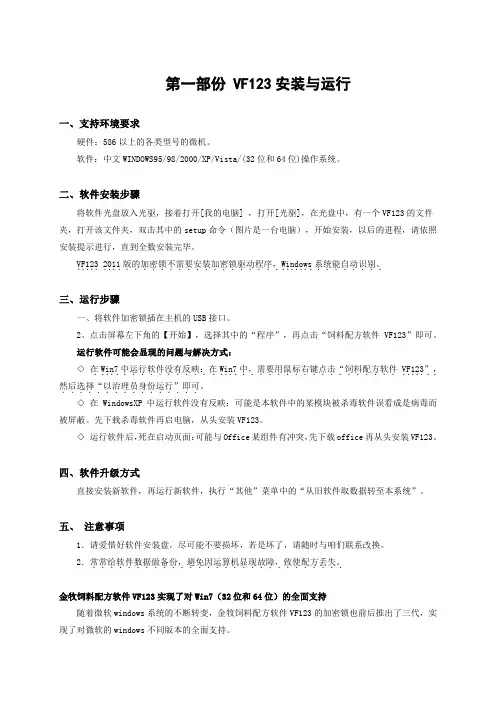
第一部份 VF123安装与运行一、支持环境要求硬件:586以上的各类型号的微机。
软件:中文WINDOWS95/98/2000/XP/Vista/(32位和64位)操作系统。
二、软件安装步骤将软件光盘放入光驱,接着打开[我的电脑] ,打开[光驱],在光盘中,有一个VF123的文件夹,打开该文件夹,双击其中的setup命令(图片是一台电脑),开始安装,以后的进程,请依照安装提示进行,直到全数安装完毕。
VF123...............系统能自动识别。
..................Windows..... 20..11..版的加密锁不需要安装加密锁驱动程序,三、运行步骤一、将软件加密锁插在主机的USB接口。
2、点击屏幕左下角的【开始】,选择其中的“程序”,再点击“饲料配方软件 VF123”即可。
运行软件可能会显现的问题与解决方式:◇在.Win7.....”,.................. VF123......中运行软件没有反映:....中,需要用鼠标右键点击“饲料配方软件..........在.Win7然后选择“以治理员身份运行”即可................。
◇在WindowsXP中运行软件没有反映:可能是本软件中的某模块被杀毒软件误看成是病毒而被屏蔽。
先下载杀毒软件再启电脑,从头安装VF123。
◇运行软件后,死在启动页面:可能与Office某组件有冲突,先下载office再从头安装VF123。
四、软件升级方式直接安装新软件,再运行新软件,执行“其他”菜单中的“从旧软件取数据转至本系统”。
五、注意事项1.请爱惜好软件安装盘,尽可能不要损坏,若是坏了,请随时与咱们联系改换。
2.常常给软件数据做备份,避免因运算机显现故障,致使配方丢失。
.............................金牧饲料配方软件VF123实现了对Win7(32位和64位)的全面支持随着微软windows系统的不断转变,金牧饲料配方软件VF123的加密锁也前后推出了三代,实现了对微软的windows不同版本的全面支持。
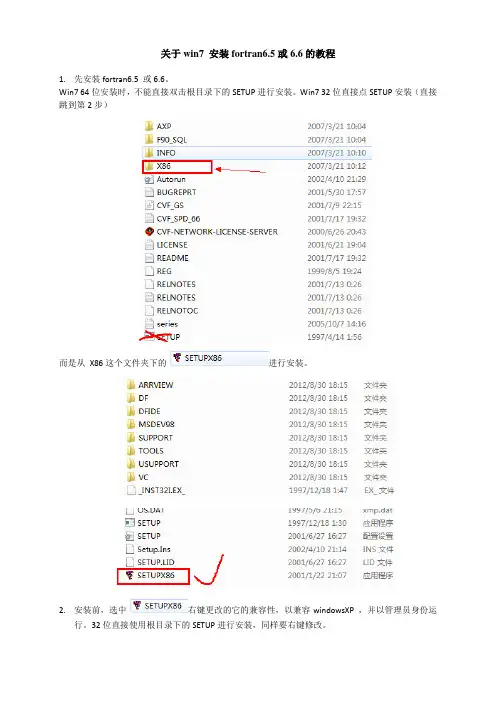
关于win7 安装fortran6.5或6.6的教程1.先安装fortran6.5 或6.6。
Win7 64位安装时,不能直接双击根目录下的SETUP进行安装。
Win7 32位直接点SETUP安装(直接跳到第2步)而是从X86这个文件夹下的进行安装。
2.安装前,选中右键更改的它的兼容性,以兼容windowsXP ,并以管理员身份运行。
32位直接使用根目录下的SETUP进行安装,同样要右键修改。
3.然后双击运行。
选择默认路径安装,根据提示,输入安装序列号,在安装到约97%时,弹出对话框,问是否更新环境参数,选“是”。
如果有提示兼容性问题,不用理。
4.最重要的一步!安装完成后,把C盘安装目录下C:\Program Files\Microsoft Visual Studio\Common\MSDEV98\BIN\ 的有关六个可执行文件(程序后缀是exe的文件,主要是编译的几个文件:DFDEV.exe, FRMTEDIT.exe, MODWIZ.exe, MSVCMON.exe, RC.exe, VCSPAWN.exe)的属性通过右键更改一下:例如在C:\ProgramFiles\Microsoft Visual Studio\Common\MSDev98\Bin\里面找到DFDEV.EXE,然后右击--》属性--》兼容性选项卡--》不勾选任何“兼容模式”--》把该选项卡下面的“特权等级”全部改成“以管理员身份运行”就可以,然后确定,就OK了。
这时候运行电脑中的原来的Fortran程序,打开、Compile、Build、运行都不会出错,得到计算结果。
如果有问题,就是提示兼容性,选择运行即可。
5.安装完成后,fortran可能还是不能用。
此时我们可以安装C++6.0,因为fortran是基于VC++的平台进行运算的。
关于C++6.0有英文还汉化的两个版本和,我用的是“汉化版”的,(因为有另一个同学尝试了,安装英文版的后还是不能用)。
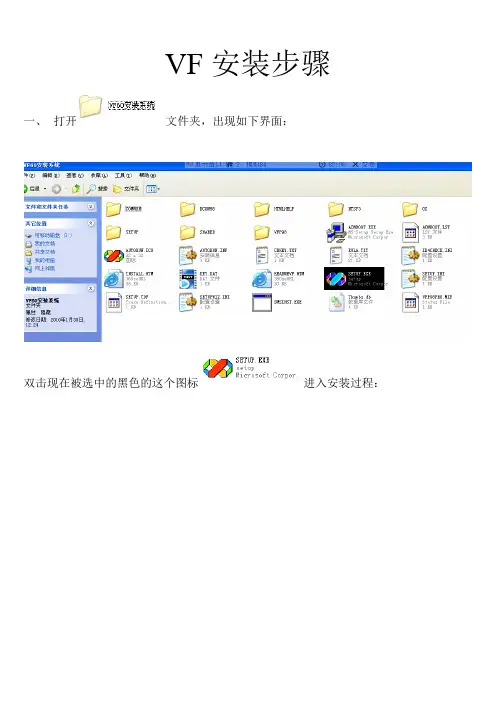
VF安装步骤
一、打开文件夹,出现如下界面:
双击现在被选中的黑色的这个图标进入安装过程:
单击下一步,出现如下界面:
选择接受协议,再单击下一步,进入下一界面:
在请输入产品的ID呈(I):下面输入:111-1111111,再单击下一步进入下一界面:
然后单击继续,出现如下界面:
再单击确定,出现如下界面:
等候之后出现如下界面:
单击典型安装,出现如下安装界面:
系统正在安装,请等待,然后出现如下界面:
单击确定按钮,然后出现下面界面:
把安装MSDN前面的对勾消掉,再单击下一步,出现如下界面:
然后单击是。
出现如下界面:
把现在注册前面的对勾消掉,然后单击完成。
安装完毕。
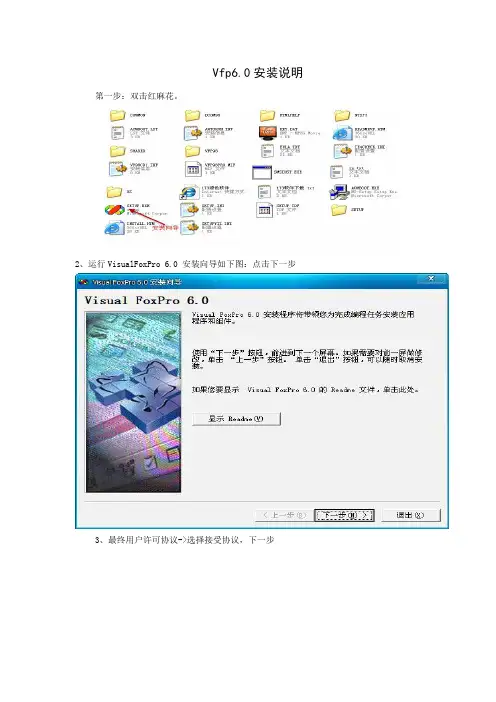
Vfp6.0安装说明第一步:双击红麻花。
2、运行VisualFoxPro 6.0 安装向导如下图:点击下一步
3、最终用户许可协议->选择接受协议,下一步
4、产品号和用户ID,产品的ID号为,111-1111111或者000-0000000,姓名和公司名
称可以自己随便填写。
5、选择公用安装文件夹,默认就行了,下一步。
6、Visual FoxPro 6.0 安装程序,选择“继续”。
7、提示你的电脑上的产品标识号,确定就可了。
8、等待安装->选择“典型安装”或者“自定义安装”(更改安装目录等),建议选择
“典型安装”
9、安装成功,确定。
10、一点小状况,这个版本是没有带MSDN 6.0的,这一步是安装MSDN,不要选择“安装 MSDN”。
把对号点去。
11、通过Web 注册,这个也不需要了。
不要选择“现在注册”,点击“完成”。
终于大功告成了。
12、从开始菜单->程序里找到Visual FoxPro 6.0,如下图
本是不带有的。
所以这一步是错误的。
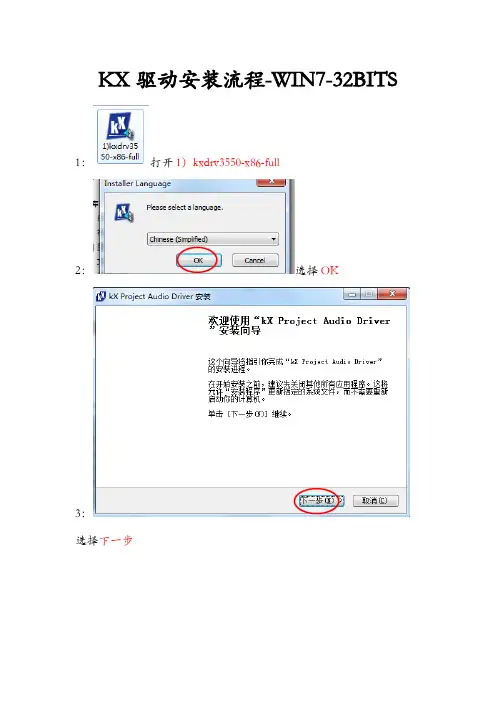
KX驱动安装流程-WIN7-32BITS 1:打开1)kxdrv3550-x86-full2:选择OK3:选择下一步4:勾选我接受“许可证协议”中的条款前的对勾,选择下一步5:选择下一步6:不要更改安装目录,选择下一步7:不要修改名称,选择安装8:选择INSTALL9:选择对勾10:选择确定11:选择是12:选择取消13:选择确定,重启计算机14:重启OK后打开2)vrcredist_x8615:若出现此界面,选择取消,然后单击完成;若出现的为安装界面,选择安装,安装OK后选择完成16:双击打开3)ufxsetup.5017:选择NEXT18:选择I Agree19:不要更改安装目录,选择Install20:单击Finish21:打开插件注册文件夹22:依次一个一个双击打开,注意打开成功会有如下提示:,如无提示请重复打开,有提示即单击确定后打开下一个22:双击打开SETUP.EXE安装一键电音软件23:安装完毕后打开一键电音软件,选择7.1效果24:复制355071dy.kx至D盘/酥艾奇音频网目录下,替换原文件25:双击355071dy.kx,若弹出调音台则为OK,若未弹出则继续双击至弹出为止26:回到电音软件(青岛德俊数码……),选择软件注册,复制机器码给售后人员,电音软件用法如下:WIN7-32使用一键电音:每次开机都要开启这个K歌伴侣软件,点击7.1声卡选择,然后双击左侧你想用的效果,就可以导入到右边栏内,从右边再次双击,你就可以使用该效果了。
其他效果一样的做法。
如果不开这个软件,麦克风会无声。
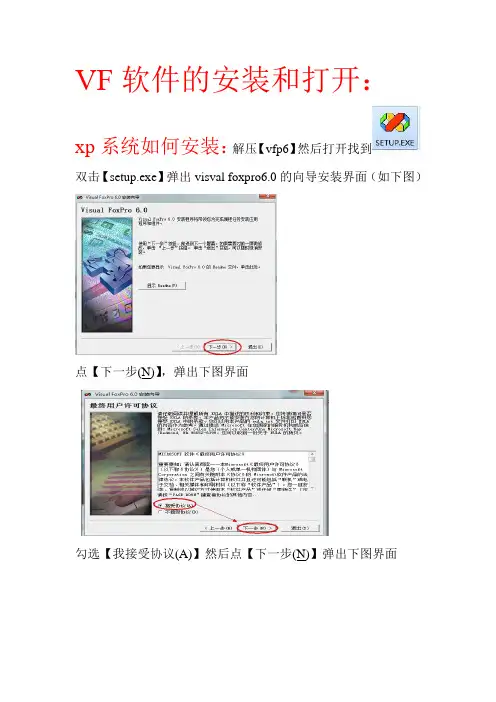
VF软件的安装和打开:
xp系统如何安装:解压【vfp6】然后打开找到
双击【setup.exe】弹出visval foxpro6.0的向导安装界面(如下图)
点【下一步(N)】,弹出下图界面
勾选【我接受协议(A)】然后点【下一步(N)】弹出下图界面
在弹出的界面【请输入产品的ID号(I)】处输入10个1,然后点【下一步(N)】,弹出如下界面
直接点【下一步(N)】,就开始安装,然后弹出如下界面
点【继续】。
弹出如下界面
点【确定】,弹出如下界面
点【典型安装(I)】,就会疯狂的安装,安装完毕会弹出窗口,提示vf完成安装。
最后会弹出另外一个窗口,直接点x,关闭,不用管它,vf软件就安装好了。
双击桌面上的狐狸图标就可以弹出vf界面。
由于win7系统不兼容,不能安装,所以win7(xp系统也可以)按照如下操作就可以打开vf界面,无需安装直接打开解压的【vfp6】这个文件夹,然后打开【VFP98】这个文件夹,找一个文件名为vfp6.exe的狐狸图标双击),就可
以弹出vf界面。
(注意:文件名步区分大小写)。
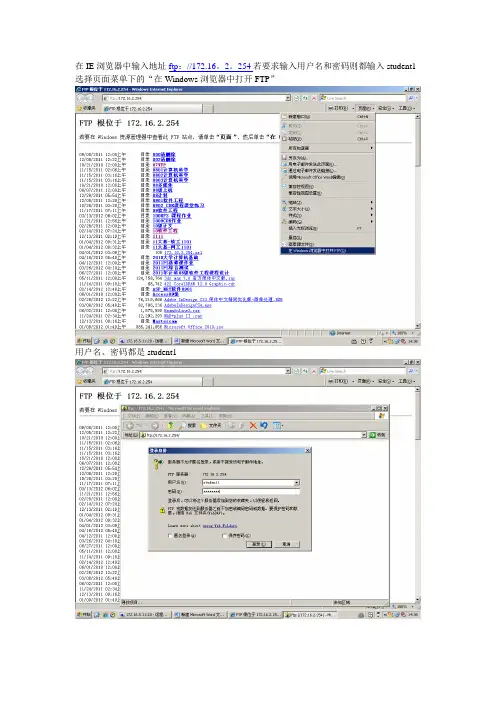
在IE浏览器中输入地址ftp://172.16。
2。
254若要求输入用户名和密码则都输入student1 选择页面菜单下的“在Windows浏览器中打开FTP”
用户名、密码都是student1
双击进入“11级VFP(邓谦老师)”这个文件夹
将vfp6。
0。
rar这个文件复制到自己电脑的桌面上
右键点击vfp6。
0选“解压到当前文件夹" 打开文件夹vfp6。
0
双击SETUP这个文件开始VFP 点“下一步”
选“接受协议"点“下一步”
产品的ID填111-1111111
点“下一步”
点“继续”
点“典型安装”
点“确定"
不选“安装MSDN" 点“确定"
不选“现在注册"点“完成”
在“开始”里面找到“Microsoft Visual FoxPro 6。
0" 左键单击
选中“以后不再显示此页"点右上方的叉叉关闭欢迎页面现在就可以正常的使用VFP6.0了。
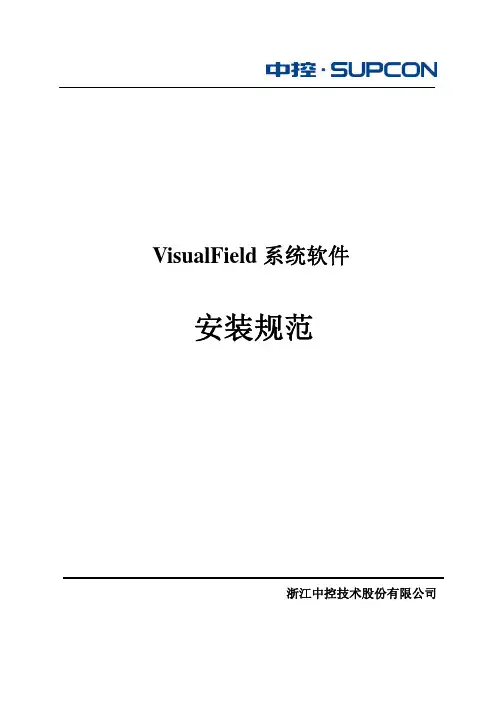
VisualField系统软件安装规范浙江中控技术股份有限公司声明:⏹严禁转载本手册的部分或全部内容。
⏹在不经预告和联系的情况下,本手册的内容有可能发生变更,请谅解。
⏹本手册所记载的内容,不排除有误记或遗漏的可能性。
如对本手册内容有疑问,请与我公司联系。
文档标志符定义警告:标示有可能导致人身伤亡或设备损坏的信息。
WARNING: Indicates information that a potentially hazardous situation which, if not avoided, could result in serious injury or death.电击危险:标示有可能产生电击危险的信息。
Risk of electrical shock: Indicates information that Potential shock hazard where HAZARDOUS LIVE voltages greater than 30V RMS, 42.4V peak, or 60V DC may be accessible.防止静电:标示防止静电损坏设备的信息。
ESD HAZARD: Indicates information that Danger of an electro-static discharge to which equipment may be sensitive. Observe precautions for handling electrostatic sensitive devices注意:提醒需要特别注意的信息。
ATTENTION: Identifies information that requires special consideration.提示:标记对用户的建议或提示。
TIP:Identifies advice or hints for the user.目录VF软件安装规范 (1)1 软件安装运行环境 (1)2 系统软件安装 (1)3 系统软件卸载 (8)4 资料版本说明 (11)VF软件安装规范1软件安装运行环境VisualField软件运行的操作系统平台是Windows 7、Windows XP Professional SP2、Windows Server 2003 Standard SP1、Windows Server 2008 Standard SP2,在执行VisualField软件安装之前,应先按照对应的装机规范安装Windows操作系统。
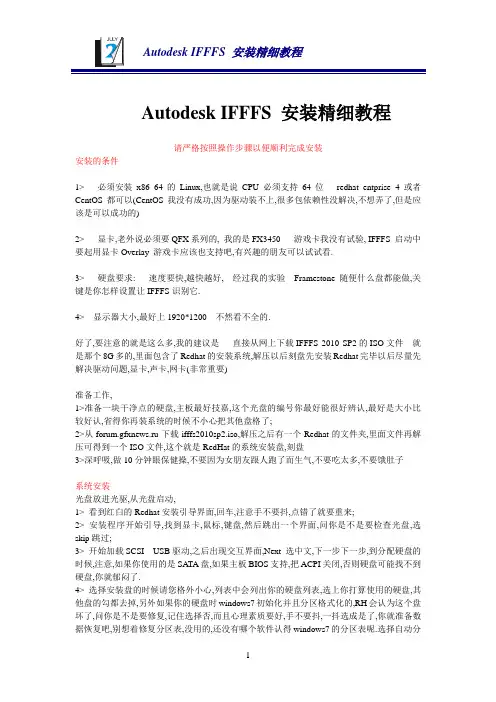
Autodesk IFFFS 安装精细教程请严格按照操作步骤以便顺利完成安装安装的条件1> 必须安装x86_64的Linux,也就是说CPU必须支持64位redhat entprise 4或者CentOS都可以(CentOS我没有成功,因为驱动装不上,很多包依赖性没解决,不想弄了,但是应该是可以成功的)2> 显卡,老外说必须要QFX系列的, 我的是FX3450 游戏卡我没有试验, IFFFS 启动中要起用显卡Overlay 游戏卡应该也支持吧,有兴趣的朋友可以试试看.3> 硬盘要求: 速度要快,越快越好, 经过我的实验Framestone随便什么盘都能做,关键是你怎样设置让IFFFS识别它.4> 显示器大小,最好上1920*1200 不然看不全的.好了,要注意的就是这么多,我的建议是直接从网上下载IFFFS 2010 SP2的ISO文件就是那个8G多的,里面包含了Redhat的安装系统,解压以后刻盘先安装Redhat完毕以后尽量先解决驱动问题,显卡,声卡,网卡(非常重要)准备工作,1>准备一块干净点的硬盘,主板最好技嘉,这个光盘的编号你最好能很好辨认,最好是大小比较好认,省得你再装系统的时候不小心把其他盘格了;2>从forum.gfxnews.ru下载ifffs2010sp2.iso,解压之后有一个Redhat的文件夹,里面文件再解压可得到一个ISO文件,这个就是RedHat的系统安装盘,刻盘3>深呼吸,做10分钟眼保健操,不要因为女朋友跟人跑了而生气,不要吃太多,不要饿肚子系统安装光盘放进光驱,从光盘启动,1> 看到红白的Redhat安装引导界面,回车,注意手不要抖,点错了就要重来;2> 安装程序开始引导,找到显卡,鼠标,键盘,然后跳出一个界面,问你是不是要检查光盘,选skip跳过;3> 开始加载SCSI USB驱动,之后出现交互界面,Next 选中文,下一步下一步,到分配硬盘的时候,注意,如果你使用的是SATA盘,如果主板BIOS支持,把ACPI关闭,否则硬盘可能找不到硬盘,你就郁闷了.4> 选择安装盘的时候请您格外小心,列表中会列出你的硬盘列表,选上你打算使用的硬盘,其他盘的勾都去掉,另外如果你的硬盘时windows7初始化并且分区格式化的,RH会认为这个盘坏了,问你是不是要修复,记住选择否,而且心理素质要好,手不要抖,一抖选成是了,你就准备数据恢复吧,别想着修复分区表,没用的,还没有哪个软件认得windows7的分区表呢.选择自动分区,接着就Next;接着输入root用户的密码,不要瞎输,到后面不记得了就要重头再来;4> 接下来定制安装软件包,不要看列表,往下拉,把最大化勾上,下一步就开始自动格盘,安装系统了.等待半小时左右,大功告成!别高兴得太早,万里长征才走完第一步,到目前为止,你还跟Autodesk没沾上边呢!显卡安装1>以root身份登录, 从nv的网站下载驱动,复制到root主目录,改名为nv.run2>打开终端,输入init 3 回车,不要害怕,3>输入root回车,输入密码,输入过程中不可见,直接输入就行,完毕后回车即可登录进系统.4>确保你完成了第一步的前提下,输入sh nv.run 开始显卡安装,安装过程是英文的,看不懂就不要装了,因为IFFFS都是英文的,这点都看不懂,装了IFFFS大概也没什么用,还是不要装的好.5>完毕后键入init 5这个时候应该会看到一个大大的NVIDIA的logo闪过,恭喜你,红军跳出包围圈了!声卡&网卡驱动这个比较简单,如果64的驱动不能用,可以试试32位的驱动,我的就是32位的网卡驱动.ICH10芯片组的声卡驱动似乎很困难,要做好心理准备.安装Autodesk 专用DKU和系统内核,从现在开始,进入茫茫大草原还记得下载的那个IFFFS 2010 SP2 的iso么?刻盘了么?没有刻盘也不要紧打开终端CD 到iso所在的目录输入mount ifffs.iso /mnt -p loop 回车,但后到文件系统下的/mnt下看看,iso里的文件是不是已经装载进来了?如果是,那就赶紧把DKU文件夹里面的DKU_4.0.2文件还有201sp2文件夹下你想装的软件压缩包解压缩到主目录啊,一会儿停电了就没戏唱了.记住还有一个文件很重要,在\IFFFS_SOFTWARES\Package_needed 文件夹下有个tkinter-2.3.4-14.4.x86_64.rpm.tar,也解压到主目录.安装DKU解压缩以后需要完成配置,文本编辑器打开Config_generic.pl,配置根据自己的实际情况来选择,各种驱动有硬件就装,没有就别装,但是前四个一定要装,可以打开其他配置文件,比如说Config_wx8400.pl把前四个复制过来,然后就是配置INSTALL_DKU文件本身文本编辑器打开INSTALL_DKU.pl,找到这节:############################################################################### ### validate that current workstation is supported by the DKU#$Supported = 0;foreach $line (@WorkstationSupported)……把除了$Supported = 0之外的代码都删掉,然后把0改为1。

关于激活:1、硬刷BIOS。
微软和PC厂商为了减轻对于操作系统的激活负荷,在品牌机实行了区别于联网激活的“SLIC 2.1激活机制”:当操作系统启动时,就会自行扫描BIOS里的公钥和标识(SLIC 2.1),以及系统中的“OEM密钥”和“OEM证书”。
如果三者完全匹配、验证一致,系统就会被识别为免激活的OEM版本。
这是号称“完美”的激活方法,但是有一定的风险,不过好好操作不乱来的话一般不会出问题。
采取此方法的用户不是最多的。
通过“硬刷”激活,你的电脑和系统就已经基本与品牌机别无二致。
虽然理论上适用于任何电脑、任何BIOS,但是理论和实践总会有一定差距的。
这种差距,首先源于使用者对BIOS及其SLIC 2.1的了解深度和驾驭能力,其次源于“硬刷”工具的匹配以及某些BIOS对SLIC 2.1的屏蔽。
不建议新手采用此方法,决定硬刷的在刷之前一定要多在网上、论坛搜索下相关经验,准备充分再实施。
2、软激活。
通过运行“软改”破解工具,就会给C盘根目录注入一个随系统启动的优先加载项。
这个优先加载项的作用就是:在内存中将“SLIC 2.1”与主板BIOS“映射”实施有机结合,从而像OEM品牌机一样实现对于操作系统的“免激活”。
采取软激活的用户很多,此方法对计算机无任何伤害。
但是其实,微软对“软改”破解激活了如指掌,之所以默许毫无限制的激活,无非是扩大市场占有率的一种策略。
软激活工具很多,常见的有WIN7_Activation,oem7v7.2,PCSKYS_Windows7Loader,Windows 7 All versions PlusPatch 7 Final By Orbit30等等。
要说明的是:无论是“硬刷”还是“软改”,共同之处是:激活机理完全一样;不同之处是:采取了不同的方式。
如问哪种方式效果更好?简要回答就是:“硬刷”更彻底;“软改”更简单。
3、电话激活。
如一枚“走红”的Windows 7旗舰版“激活密钥”--TFP9Y-VCY3P-VVH3T-8XXCC-MF4YK,安装Windows 7旗舰版之后,在确保网络畅通的前提下执行以下操作:鼠标右键/ “计算机”属性/“更改产品密钥”/“使用自动的电话系统来激活”/ 键入以上“激活密钥”,经微软“激活服务器”联网验证,最终结果无外乎是两种:其一,十分幸运地通过了“微软正版密钥验证”直接激活了操作系统。
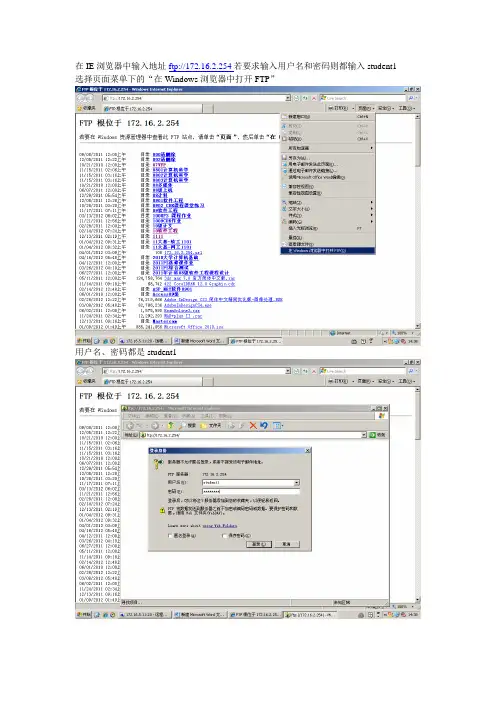
在IE浏览器中输入地址ftp://172.16.2.254若要求输入用户名和密码则都输入student1 选择页面菜单下的“在Windows浏览器中打开FTP”
用户名、密码都是student1
双击进入“11级VFP(邓谦老师)”这个文件夹将vfp6.0.rar这个文件复制到自己电脑的桌面上
右键点击vfp6.0选“解压到当前文件夹”打开文件夹vfp6.0
双击SETUP这个文件开始VFP 点“下一步”
选“接受协议”点“下一步”
产品的ID填111-1111111
点“下一步”
点“继续”
点“典型安装”
点“确定”
不选“安装MSDN”点“确定”
不选“现在注册”点“完成”
在“开始”里面找到“Microsoft Visual FoxPro 6.0”左键单击
选中“以后不再显示此页”点右上方的叉叉关闭欢迎页面现在就可以正常的使用VFP6.0了。
Fortify的windows下安装1、进入安装目录,双击安装程序
2、安装程序开始解压缩
3、解压缩完毕,安装程序提示继续
4、选择下一步,安装提示许可协议
5、选择同意,并进行下一步,提示选择license的位置
6、选择license文件的位置后,点击确定
7、根据需要设置安全程序的位置,然后下一步
8、安装提示默认的安装组件选择,然后下一步(后续研究不同安装组件)
9、系统提示安装的总体说明,选择下一步,开始安装过程
10、安装末尾系统提示是否从以前版本迁移
11、如果有之前的4.x版本则系统提示选择安装路径
12、如果没有之前版本则选择No,然后下一步
13、系统提示更新的服务器地址以及需要设置的代理,可选择下一步
14、系统提示是否下载规则包。
我们可暂不下载。
15、选择finish,系统安装完成。
第二章VF的基本操作第一节VF的安装及其界面的简介一VF的安装首先要买一张VF的安装光盘或者去网络上下载安装软件包。
我认为买光盘好一点,一张D版【即盗版】的光盘才几块钱,而质量与正版的没什么差别。
若去下载的话,在如今的网速下,没有几十分钟是下不完的。
然后,把光盘插入光驱,在"我的电脑"里进入光盘,双击『setup』文件,接下来就按电脑提示操作就OK了。
【许多软件安装时需要产品序列号,VF也需要。
请在安装光盘里的txt文件里找到它——就是一大串数字,再把它复制到需要填产品序列号的位置】。
若是软件包,请解压缩后,直接双击『setup』文件。
二界面简介它的界面与WORD的差不多,其实大多数软件的界面都相差无几。
下面介绍VF主界面上的部分菜单。
1、文件菜单与一般的MICROSOFT软件菜单类似,有文件的『新建』、『打开』、『关闭』、『保存』、『另存为』和『还原』等命令。
具有创建新文件,打开文件,存储文件,关闭文件,关闭窗口,打印设置和打印,退出系统操作等功能。
2、编辑菜单编辑菜单包括了编辑文本的所有命令,比如:『撤消』、『重做』、『剪切』、『复制』、『粘贴』等。
3、窗口菜单窗口菜单主要负责管理窗口操作。
4、帮助菜单帮助菜单为学习者提供强大的帮助功能。
第二节进入和退出VF的操作进入VF,即启动VF语言。
启动VF常用的有两种方式:第一种是单击『开始』菜单,选『程序』,再选火狐狸头像的『Foxpro』程序。
第二种是双击桌面上的火狐狸头像的『Foxpro』程序的快捷方式。
退出VF,在命令框输入:quit 然后回车即可。
系统将保存并关闭所有文件然后退出。
第三节文件的打开和保存一打开文件菜单方式:选『文件』→『打开』,在浏览里查找到你要打开的文件(如,数据表,项目,程序等),点『确定』按钮即可。
命令方式:略。
二保存文件菜单方式:选『文件』→『保存』即可。
若是第一次保存,电脑会提醒你输入文件名。
命令方式:略。
win764位Autocad2006+纬地5.88第一步:激活Administrator帐号1.右键单击“计算机”→“管理”,双击“本地用户和组”→“用户”,在右边列出的帐号中右键单击“Administrator”→“属性”,在弹出的界面中取消勾选的“帐号已禁用”。
2.开始--->关机--->切换用户,选择Administrator账号登陆。
第二部:关闭UAC1.打开“控制面板—》系统和安全-》操作中心--》更改用户帐户控制--》从不通知2.重新启动,选择Administrator账号登陆。
第三步:安装AutoCAD20061.打开安装程序文件夹\\autocad2006\bin\acadFeui\support\dotnetfx\分别安装“dotnetfx.exe”和“NDP1.1sp1-KB867460-X86.exe”两个文件;(可以直接在安装包中搜索ctrl+F)。
2.然后安装\\ACAD2006\Bin\acadFeui\support\CADManager\CADManager.msi这个文件,安装完成后再安装\ACAD2006\Bin\acadFeui\acad.msi文件,千万不能安装STEUP。
第四步:安装纬地5.881.将旧版的纬地卸载干净:先在“开始-设置-控制面板-添加或删除程序”对旧纬地系统进行卸载;然后删除安装目录;并删除旧破解版安装在\Program Files\AutoCAD2004\下的三个破解文件:setupapi.dll、setupapi.ini、wddll.dll。
2.安装纬地5.88:进入目录并运行hintCADv588\Setup.exe,直至安装完毕!3.将5.88破解中HintCAD.dat一个文件复制到安装目录下,替换和覆盖原文件(重中之重)。
4.点击运行文件“5.88安装.exe”进行破解!5.如果不出错的话,纬地5.88这时已经可以使用了,而且是已经破解的。
虚拟机win7安装教程虚拟机Win7安装教程1. 下载虚拟机软件首先,在您的计算机上下载并安装一款虚拟机软件。
常见的虚拟机软件包括VMware Workstation、VirtualBox等。
您可以根据您的需要选择最适合您的软件。
2. 下载Win7镜像文件接下来,您需要下载Windows 7操作系统的镜像文件。
您可以从官方网站上下载合法的ISO文件,或者从其他可靠的来源获取。
确保您下载的镜像文件是与您的虚拟机软件兼容的版本。
3. 创建虚拟机打开您的虚拟机软件,并点击“创建新的虚拟机”或类似选项。
按照软件的指引,选择“自定义设置”选项,并设置虚拟机的名称、操作系统类型和版本等参数。
4. 配置虚拟机在虚拟机创建向导中,您可以设置虚拟机的内存大小、虚拟硬盘容量和其他硬件参数。
根据您的需求进行适当的设置。
5. 安装操作系统在虚拟机中选择已下载的Win7镜像文件,并开始安装过程。
按照Windows 7安装向导的提示进行操作,包括选择语言、输入许可证密钥、选择安装类型等。
6. 完成安装在安装过程中,系统会几次重启,您需要按照提示继续操作。
最后,您会看到Windows 7桌面,表示安装完成。
7. 安装虚拟机增强工具(可选)虚拟机增强工具可以提供更好的性能和更好的集成体验。
您可以在虚拟机软件的设置中找到增强工具的安装选项,并按照指示完成安装过程。
注意:本文所提供的安装步骤仅供参考。
具体步骤可能因虚拟机软件的不同而有所差异。
请参考您所使用的虚拟机软件的官方文档进行具体操作。
Win7 下搞定VF6.01、首先,请确保你下载到了VF6.0的压缩包(比如下载吧等地方,都可以),无论您用哪个下载工具,请找到文件所在的位置如下2、接下来你需要解压缩,比如用winrar或者好压软件——这个没有什么技术含量,如果电脑上安装了解压缩软件,直接双击上图文件即可得到下面的样子3、如果你不擅长用右键解压缩的选项,你可以把上图的文件直接拖到桌面或者任意你看着顺眼的地方,文件会自动解压缩出来一个文件夹VisualFoxpro6.0,如下:4、打开该文件夹,内容如下,并找到下图选择条选中的类似倒8 的setup文件几乎和任何软件的安装过程一样,只需要双击该安装文件即可出现下图,提示不兼容:请勾选“不再提示此消息”后,点击运行程序,出现安装向导,接下来的你就应该轻车熟路了:如果你喜欢,你可以点击“显示Rendme”,看看自述文件,一些问题和帮助文件,也可以直接点击下一步,输入序列号,你知道,微软的东西很多事要钱的,呵呵,比如office 2010,可是大家都可以破解,请看图,并输入如图序列号(其实序列号往往会在文件夹的“sn”文件里),至于下面的公司啊,呵呵,看你自己咯:点击下一步,无论提示什么,如果你不懂,你都点确定就没事儿,应该会出现如下的窗口:请注意,此图中的产品ID号,仅为作者所用版本的ID号,你自己所装版本VF6.0的ID号很有可能不一样,一般破解版的VF6.0的ID 为一串数字1。
点继续这里建议你这样的新手选择典型安装,下面不用干涉,直到安装成功:点击确定之后,会出现VF的一个插件的安装提示,如果你仔细看看,你也知道我们需要把图中“安装MSDN”前面复选框里的对号去掉,然后下一步:之后选择确定不安装MSCN,不要选择WEB 注册,就搞定了。
此时,在你的开始菜单里可以找到了VF咯,看看那个可爱的狐狸头,呵呵,我的是直接可以用的,如果你的不可以用,可以右键狐狸头,选择属性——兼容性,勾选图示兼容运行这个程序,应用、确定即可:请注意要像图中所示那样选择“Windows XP (Service Pack3)”这样就应该没问题了,可以正常使用VF6.0了。
win7系统安装详细步骤【一】注:1. 在安装系统时该系统的盘符不可以有文件在里面如有文件是不可以点下一步继续的需要格式化分区。
2。
整个安装过程需要2次重新启动。
3。
安装完成后,通过Windows Update可以获得几乎所有的硬件驱动,更新后立刻就可以投入使用了.4。
Windows 7 的启动速度非常快操作起来也比VISTA要方便的多了。
其他功能有待摸索。
windows7的安装过程与vista相差无几下面让我们来看一下详细安装过程:下面我以“用安装光盘引导启动安装”为例向大家介绍一下Windows Vista的安装过程。
图1:开始安装2.正在启动安装程序,加载boot.wim,启动PE环境。
这个过程可能比较长,请等待……图2:启动PE环境3。
安装程序启动,选择你要安装的语言类型,同时选择适合自己的时间和货币显示种类及键盘和输入方式。
图3:选择国家、语言类型等图4:点击“现在安装" 5。
许可证协议图5:在许可证协议的方框中打钩6.两种安装模式,custom(全新)安装为推荐使用模式,upgrade(升级)安装模式则需要在安装前复制一些文件图6:两种安装模式(推荐custom 全新安装)7.选择安装磁盘。
如下一步无法运行,则需要格式化该磁盘分区图7:选择安装磁盘图8:提示:如果你安装Windows 7的磁盘中有一些旧版本的Windows文件,点击确定后将不能使用旧版本Windows8.开始安装了图9:复制Windows文件图10:6秒后系统重新启动图11:重启系统图12:更新登陆设置图13:正在设置图14:正在完成安装图15:重启后继续安装图16:正在准备Windows第一次使用图17:由于现在还没有中文版,所以语言和国家就选择默认设置也可以选择chinese安装完成后就可以支持中文软件了。
如果不选择等安装好系统后再语言里选择即可。
图18:输入用户名和计算机名图19:输入密码和密码提示图20:无需产品激活码,直接下一步图21:设置系统自动保护,使用第一个推荐设置图22:设置时间图23:选择计算机工作环境,从家庭、办公场所和公共场所这3种环境中选择一项图24:等待完成安装图25:正在准备打开桌面图26:安装成功,进入桌面装好后为英文版系统,怎样升级成中文呢下面接着讲1、直接进入Control Panel(控制面板)—-clock,Language,adn Region(时钟,语言和区域),并在Regional and Language Options(区域和语言选项)下双击Install or uninstall display languages(安装或删除显示语言).如下图:2、在接下来的”Install or uninstall display languages”界面,选择"Install display languages",如下图:3、在"Select the display languages to install”界面,选定要安装的简体中文语言包的本地文件夹位置。
VF安装步骤
一、打开文件夹,出现如下界面:
双击现在被选中的黑色的这个图标进入安装过程:
单击下一步,出现如下界面:
选择接受协议,再单击下一步,进入下一界面:
在请输入产品的ID呈(I):下面输入:111-1111111,再单击下一步进入下一界面:
然后单击继续,出现如下界面:
再单击确定,出现如下界面:
等候之后出现如下界面:
单击典型安装,出现如下安装界面:
系统正在安装,请等待,然后出现如下界面:
单击确定按钮,然后出现下面界面:
把安装MSDN前面的对勾消掉,再单击下一步,出现如下界面:
然后单击是。
出现如下界面:
把现在注册前面的对勾消掉,然后单击完成。
安装完毕。